Over tid kan ytelsen til datasystemet forringes og krever få justeringer og justeringer for jevn drift. En regelmessig oppussing av datamaskinen er det du trenger. Følg med for å lære om de beste kraftige verktøyene for å tilpasse Windows 10.
Men å legge til et personlig preg på din Windows 10-PC kan være svært vanskelig, du må kanskje gjøre regelmessig besøk til kontroll- og innstillingspanelet på enheten din for å øke den generelle helsen og funksjonen til din PC.
Windows er det desidert mest brukte operativsystemet i verden, men klarer ikke å møte de varierte tilpasningsbehovene til brukerne. Heldigvis er teknologimarkedet fylt med et hav av beste Windows 10-tilpasningsprogramvaren.
Hvis du er en bruker som tilbringer timer foran dataskjermen og lurer på hva som er den beste programvaren for skrivebordstilpasning, så er du på rett sted.
I denne artikkelen vil vi diskutere ulike verktøy for å tilpasse skrivebordet til Windows 10. La oss ta en titt på dem én etter én.
Hva er de beste verktøyene for å finjustere og tilpasse Windows 10-enheter?
Velg det beste tilpasningsverktøyet for din Windows-datamaskin fra listen nedenfor!
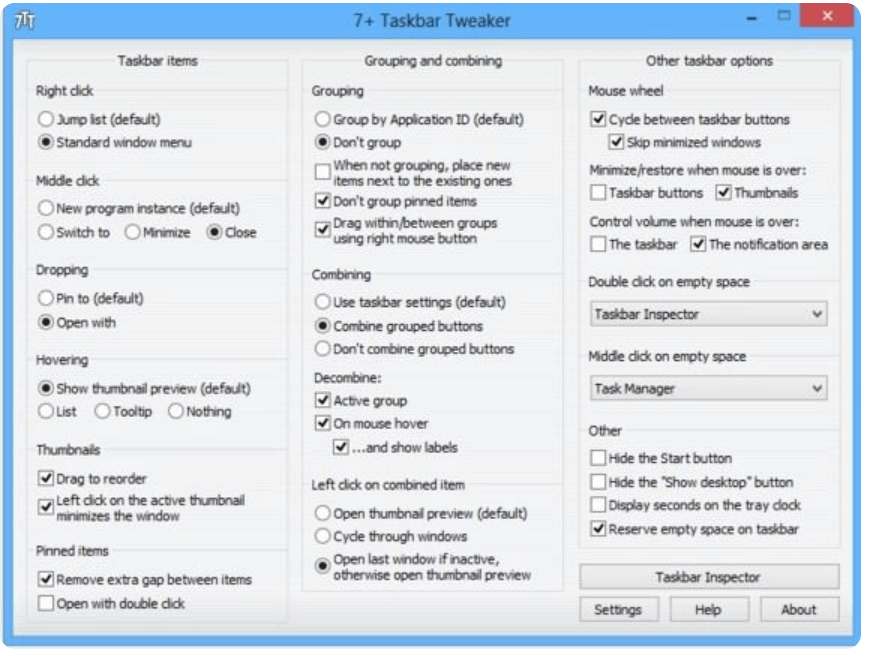
7+ Taskbar Tweaker er en av de beste Windows 10 UI-tilpasningsverktøy av ganske gode grunner. Den er lastet med flere tilpasningsalternativer som du enkelt kan endre og angi forskjellige innstillinger og aspekter av Windows-oppgavelinjen med.
Verktøyet er fullt kompatibelt med forskjellige Windows-versjoner, inkludert 7/8/8.1 og 10, og har nærmere 30 forskjellige innstillinger for å justere standardinnstillingen til enhetens oppgavelinje.
Les mer: Beste programstarter for Windows 10
Den beste delen av denne Windows 10-programvaren for oppgavelinjetilpasning er det svært forseggjorte og beskrivende grensesnittet. Oppgavelinjen er kategorisert i enkle handlinger, inkludert handlingen med museknapper, gruppeadministrasjon og mye mer. Nyt uanstrengt og en interaktiv tilpasning med dette fantastiske verktøyet.
Nøkkelfunksjoner i 7+ Taskbar Tweaker
- Programvaren lar deg endre forskjellige ting på datamaskinens skjerm, inkludert alternativer på oppgavelinjen
- Ved å bruke programvaren kan du til og med endre rollen til høyre- og midtklikk
- Den har et veldig enkelt, men beskrivende grensesnitt som ikke vil ta mye tid å tilpasse
- Programvaren er lett og bruker ikke mye av datamaskinressursene dine
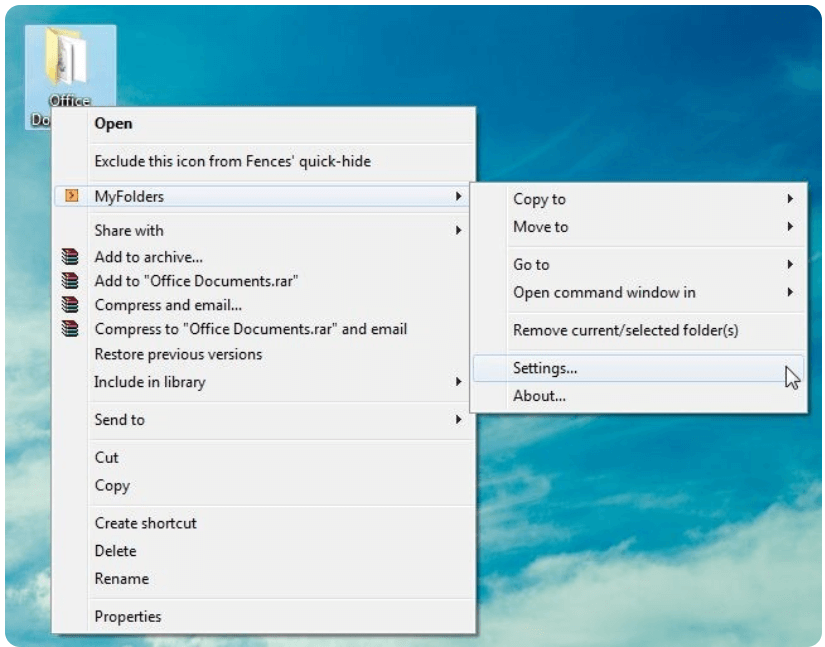
Dette lette og hendige verktøyet er vårt neste valg for listen over Windows 10 tilpasningsverktøy. Verktøyet er drevet med en arbeidsmetodikk som er særskilt i klassen og legger til en kontekstmenyoppføring på enheten din. Få enkel tilgang til forskjellige mapper og administrer plasseringen deres ved å bruke kontekstmenyen.
Når du har lagt til mappene i menyen, høyreklikker du på den tomme plassen på skrivebordet og holder musen over MyFolders-alternativet. Velg deretter Gå-til-alternativet fra den viste listen for å få tilgang til og åpne mappene du har lagt til.
Et enkelt høyreklikk vil hjelpe deg å legge til/fjerne og få tilgang til flere mapper. Nyt enkel tilgang og administrasjon av flere mapper med MyFolders, de beste tilpasningsverktøyene for Windows 10.
Nøkkelfunksjoner i Mine mapper
- Dette er gratis å bruke programvare som stadig får regelmessige oppdateringer
- Programvaren gjør arbeidet ditt enkelt, men legger til et alternativ på høyreklikkmenyen
- Du kan enkelt legge til en mappe som du bruker mest til å kopiere eller flytte filer
- Det er også veldig enkelt å sette opp denne programvaren
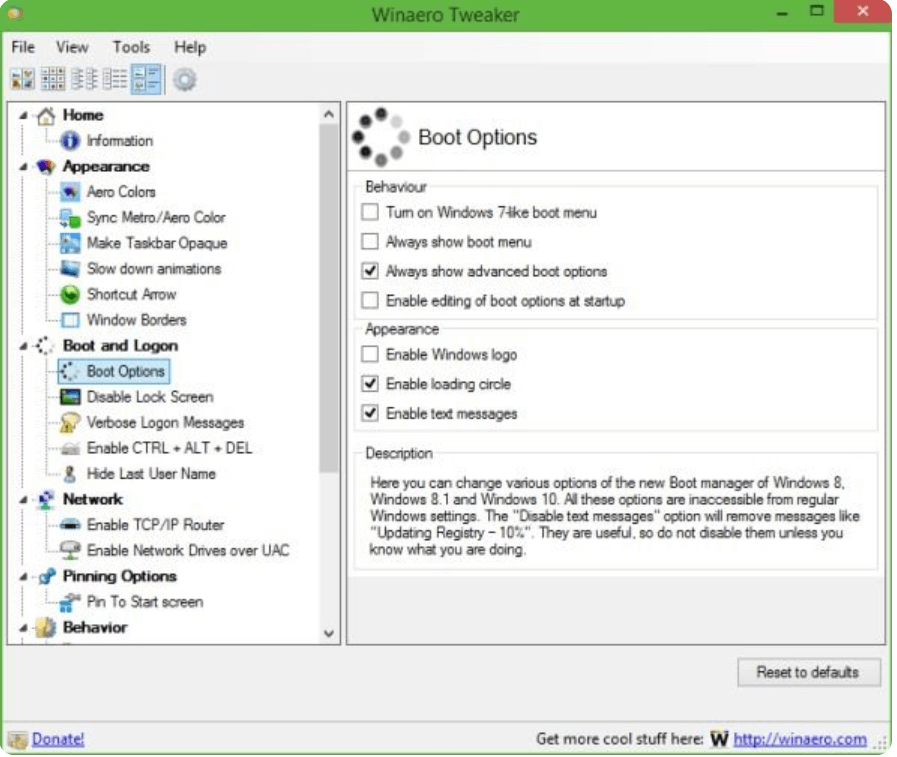
Hvis du leter etter en hendig, men effektiv Windows tilpasningsprogramvare, da kan Winaero være et godt valg. Verktøyet kommer med et enkelt og rent grensesnitt fokusert på å fikse plagene i din Windows 10-enhet. Du kan bruke den til å endre og finjustere registerinnstillinger, skjulte innstillinger og mye mer.
Den er drevet med en enorm liste over tilpasningsalternativer som kan hjelpe deg med å endre ikonstil, forhindre at enheten starter på nytt etter oppdateringen, konfigurer oppdateringsinnstillinger, endre og deaktiver låseskjermen, fargetittellinjen, se siste påloggingstid og mye mer.
For bedre brukeropplevelse kommer hvert tilpasningsalternativ med en detaljert beskrivelse.
Nøkkelfunksjoner til Winaero Tweaker
- Grensesnittet til programvaren føles som et Enhetsbehandling-vindu som er enkelt, men likevel enkelt
- Du kan enkelt fikse det irriterende nye oppdaterte alternativet med denne programvaren
- Den kan brukes til å endre register og skjulte innstillinger
- Du kan til og med endre ikonstil, standardinnstillinger, endre fargen på tittellinjen og andre ting som kan justeres
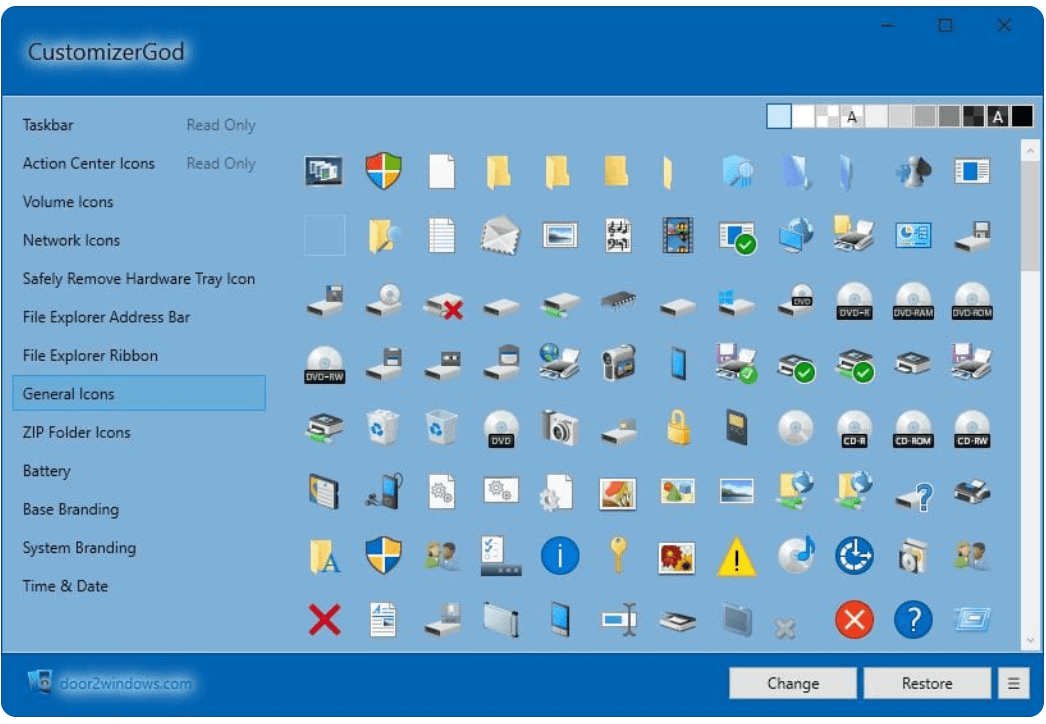
Hvis du søker etter beste Windows 10-tilpasningsverktøyet i 2021 pågår fortsatt, så prøv CustomizerGod. Bruk denne utrolige applikasjonen til å tilpasse verktøylinjene og oppgavelinjene på enheten din i henhold til din smak og krav. I tillegg til dette lar den deg også endre ikonene.
Den kommer med brukervennlige funksjoner og er kjent for sin uanstrengte arbeidsstil. Velg dette Windows 10-justeringsverktøyet for å tilpasse tredjepartsfiler, ta og gjenopprette systemsikkerhetskopier og mye mer.
Nøkkelfunksjoner til CustomizerGod
- Programvaren har et flott Windows 7-lignende grensesnitt som inkluderer flere ikoner
- Du kan endre enkelt og flere ressurser samtidig ved å bruke CustomizerGod
- Hvis du ved en feiltakelse velger feil alternativ, kan du ganske enkelt gjenopprette det
- Programvaren tilbyr deg funksjoner som du kan bruke til å legge til snarveier
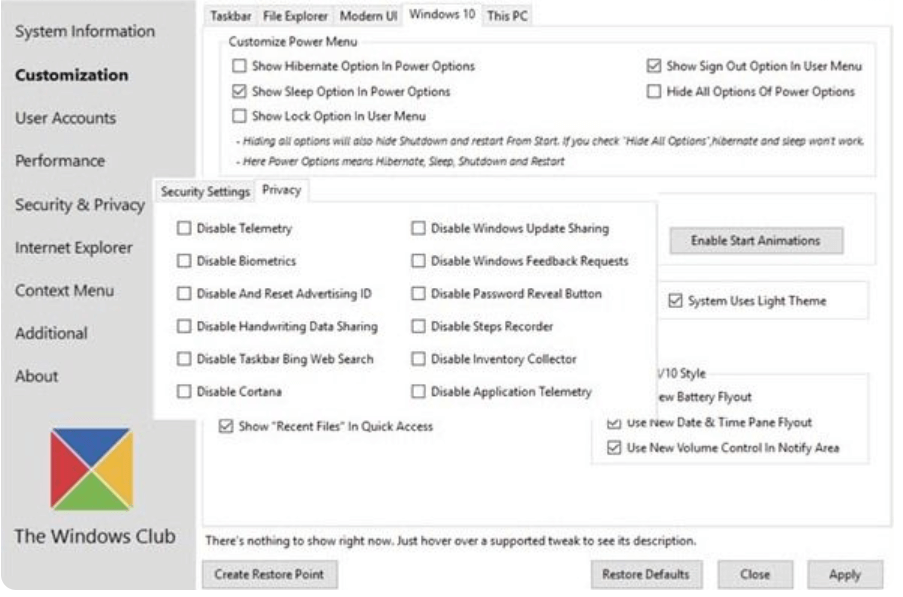
Neste på listen vår over beste Windows 10, UI-tilpasningsverktøy er Ultimate Windows Tweaker. Akkurat som navnet er det et ultimat verktøy som brukere kan bruke til å gjøre endringer i Windows-enheten.
Det rene og praktiske brukergrensesnittet hjelper deg med å justere Windows 10-innstillingene og kommer med rundt 200 justeringer som du kan prøve. Personvernjusteringer, kontekstmenyjusteringer, sikkerhetsjusteringer, ytelsesjusteringer er noen av høydepunktene.
Nøkkelfunksjoner i Ultimate Windows Tweaker
- Programvaren får jevnlige oppdateringer for å unngå feil og feil
- Programvaren tar ikke engang MB plass siden den trenger 680 KB
- Den har mer enn 150 justeringer og innstillinger for å hjelpe deg med å tilpasse PC-en etter behovene
- Den nylige oppdateringen for Microsoft Edge-fanen for nettleserdelen
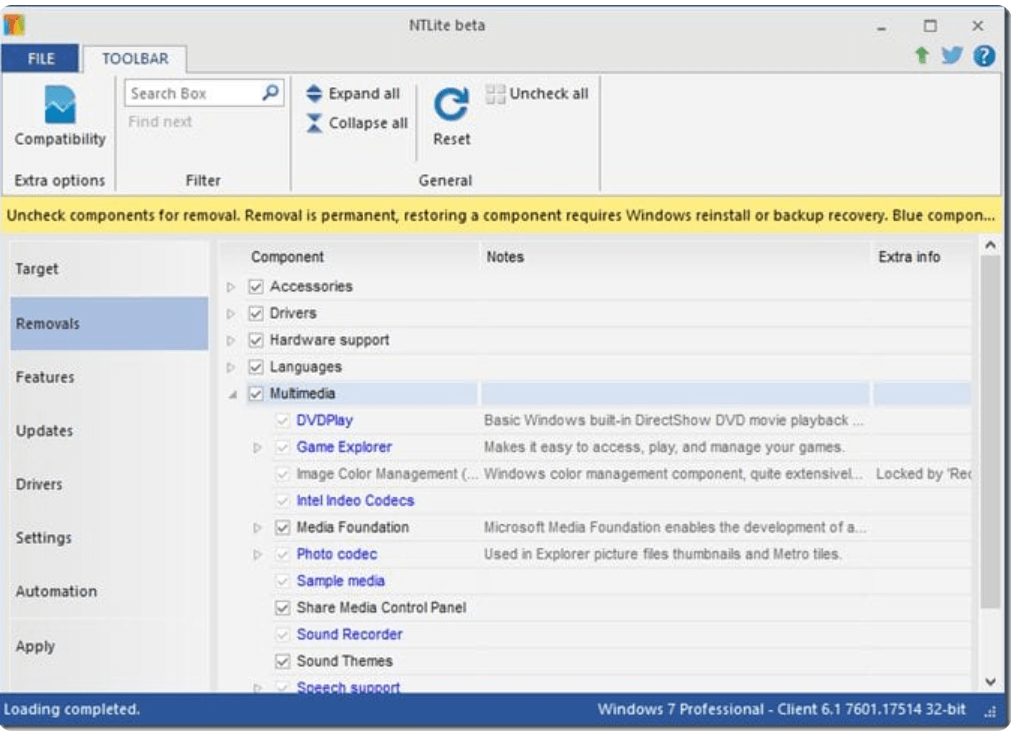
Les mer: Beste Disk Space Analyzer-programvare for Windows
NTLite er et indirekte verktøy som kan hjelpe deg med å tilpasse Windows 10-installasjonen. Legg til et personlig preg på installasjonsinnstillingene dine ved å lage en tilpasset integrert driver, legge til nye enhetsdrivere, temaer, DVD, bakgrunnsbilder osv.
Med dette utrolige Windows 10 UI-tilpasningsverktøyet kan du også oppdatere nedlastinger, redigere registerinnstillinger, bruke live redigeringsmodus og angi språkintegrasjon.
Nøkkelfunksjoner til NTLite
- Den har en egen bildebehandlingsseksjon hvor du får en bildeliste, forhåndsinnstillinger og mange andre detaljer for å hjelpe deg å bli mer produktiv
- Du kan sjekke Windows-oppdateringer sammen med språkintegrasjon
- Du får alternativer for appintegrasjon og uovervåket oppsett for å administrere de nedlastede appene dine
- Det krever ikke en stor PC for å kjøre den, du kan ha den på 32 og 64 bit OS.
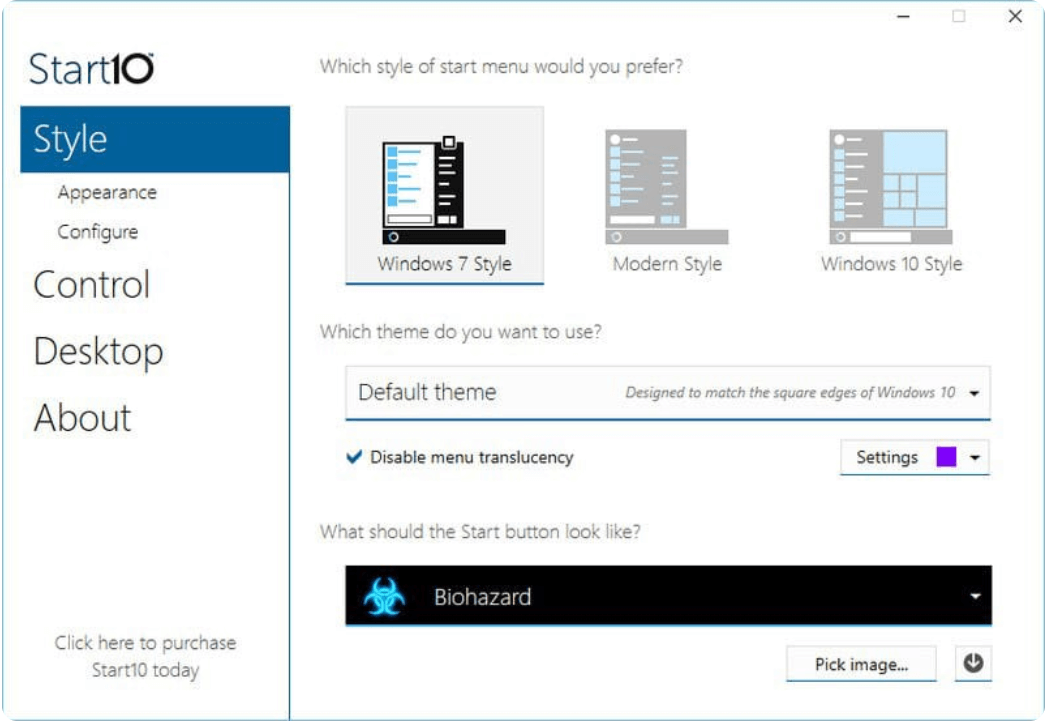
Start 10 er en alt-i-ett og beste Windows 10-tilpasningsverktøyet. Med dette kraftige verktøyet kan du justere startmenyen ved å legge til bilder, ikoner og farger etter eget valg på en problemfri måte.
Det er raskt og enkelt å bruke det, og det kommer med et intuitivt grensesnitt. Ta kontrollen over Start-menyen i hånden og endre plasseringen, størrelsen og elementene som skal vises på skrivebordet. Bruk den til å finjustere det generelle utseendet og konfigurasjonen av Stadt-menyen din med Start 10.
Hovedfunksjoner i Start 10
- Programvaren støtter flere andre språk enn engelsk
- Du kan legge til en hurtigtilgangsmeny på startmenyen for å være mer effektiv
- Den lar brukeren tilpasse etter behovene
- Du kan til og med erstatte startmenyen med den klassiske versjonen
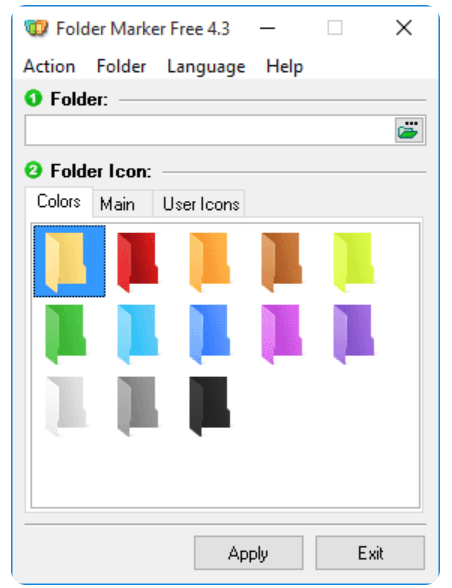
Tilpass standarden for mappene dine med Folder Maker. Det er et gratisprogram og kan brukes til å angi forskjellige ikoner for forskjellige mapper. Bortsett fra dette kan du også bruke den til å endre fargen på mappene dine og bytte ut de definerte ikonene.
Tilpass arbeidsområdet ditt og få det organisert på en problemfri måte med Folder Maker. Du kan også legge til etiketter i mappene dine basert på status, viktighet og prioritet.
Nøkkelfunksjoner i Folder Maker
- Dette programmet lar deg organisere alle oppgaver og programprosesser enkelt og på grunnlag av viktighet
- Du kan enkelt identifisere mappen som er viktig og hvis frist er nær
- Den tilbyr mange alternativer for å endre ikoner for mappen sammen med fargealternativer
- Det tar sekunder å justere mappene og ikonene deres
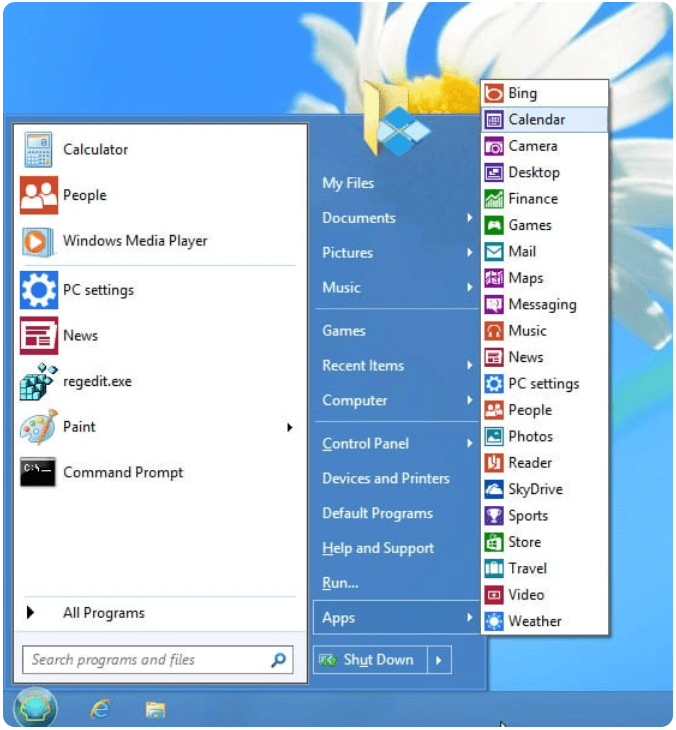
Start-menyen i Windows er uten tvil en av de mest perfekte menyene, men har fortsatt mye omfang. Det er et kraftig og brukervennlig verktøy som kan hjelpe deg med å finjustere Start-menyen til Windows-enheten din.
Hvis du for eksempel nylig har oppgradert Windows 7-systemet til Windows 10, kan du bruke Classic Shell til å tilpasse startmenyen til den nylig oppdaterte enheten. Den er lastet med mange innstillinger og tilpasningsmuligheter. Du kan også bruke den til å gjøre oppgavelinjen gjennomsiktig.
Nøkkelfunksjoner til Classic Shell
- Dette er en tilpassbar programvare med en rekke skins og stiler å tilby
- Legg til programmer på listen slik at du aldri går glipp av dem
- Juster bildetekst og statuslinje for Internet Explorer
- Endre startknapp i Windows 7 og nyere versjoner
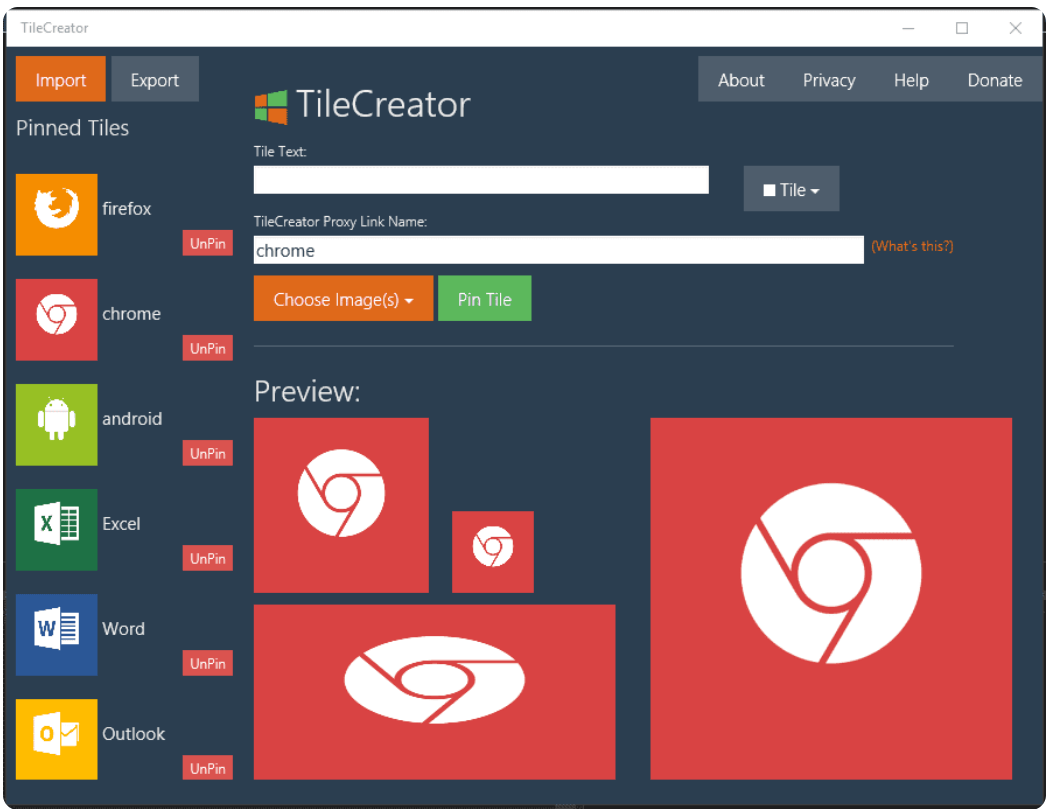
Med den avanserte Windows 10-enheten kan du enkelt legge til favorittlenker, apper og programmer til startmenyen. Men hvis du ønsker å tilpasse den til et annet nivå ved å legge til en ny flis til den, trenger du en dedikert Windows-tilpasningsprogramvare for den.
Les mer: Beste gratis verktøy for fjerning av spyware for Windows PC
Tile Creator er en slik programvare som kan hjelpe deg med å lage og legge til en ny flis i startmenyen. Å gjøre dette vil støtte rask tilgang til ulike filer, og hjelpe deg med å endre flisbakgrunnsfargen og inkludere egendefinerte ikoner.
Den eneste ulempen med dette utrolige verktøyet er at det bare fungerer på Windows 10.
Nøkkelfunksjoner til Tile Creator
- Denne programvaren gjør startmenyen din lik Windows 8-menyen
- Du kan legge til programmer, lenker og favoritter for enkel tilgang
- Det er veldig enkelt å bruke dette verktøyet og legge til en ny flis til menyen din
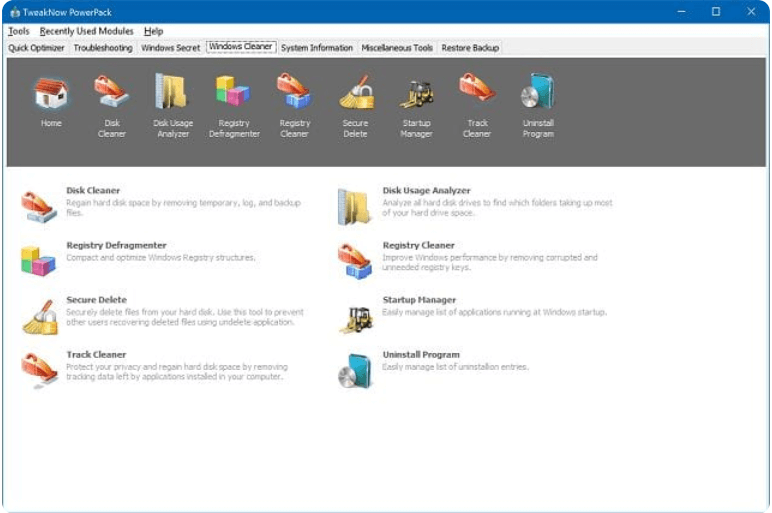
Juster de ulike aspektene ved Windows-enheten din med denne beste tilpasningsappen for Windows 10. I tillegg til de grunnleggende tilpasningsfunksjonene, lar den deg også gjenopprette diskplass, fjerne registeroppføringer og optimalisere minneplassen.
Du kan også bruke den til å sjekke den generelle helsen til maskinvareenhetene dine og nyte et enormt utvalg av eksklusive Windows-innstillinger. Nyt enkel og sømløs systemjustering med vårt Windows 10 UI-tilpasningsverktøy.
Nøkkelfunksjoner i TweakNow Power Pack
- Det tilbyr flotte tilpasningsmuligheter for brukeren
- Du kan organisere mappen og filene dine ved å fjerne unødvendige mapper
- Den viser også den generelle helsen til enhetens komponenter
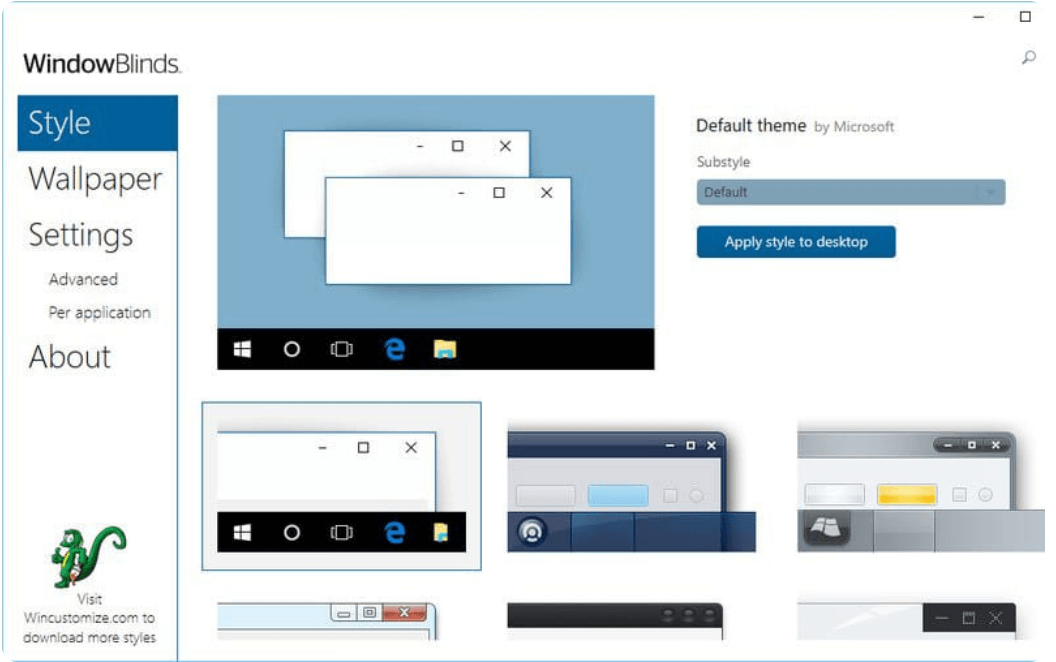
Vil du gi et nytt utseende til din Windows-PC? Bruk de tilpassede skallene til WindowsBlinks for å pakke inn enheten din i et nytt utseende. Endre hvordan systemet ditt ser ut ved å endre utseendet til forskjellige knapper, apper, fonter. Med WindowBlinds får du tilgang til forskjellige tilpassede skall, bakgrunnsteksturer, titler og knapper.
Juster gjennomsiktighetsnivået på oppgavelinjen, startmenyen og bruk farger og bakgrunn på skallene dine med dette beste tilpasningsappen for Windows 10-oppgavelinjen.
Mens de fleste av hudalternativene er gratis, kan det hende du må betale for å bruke noen avanserte funksjoner.
Nøkkelfunksjoner til persienner
- Den tilbyr avanserte funksjoner som kan brukes til å endre hver eneste standardinnstillinger
- Du kan endre fonter, apper og knapper til et nytt design
- Du kan til og med justere gjennomsiktighetsnivået på oppgavelinjen
- Du får de fleste skinnene gratis
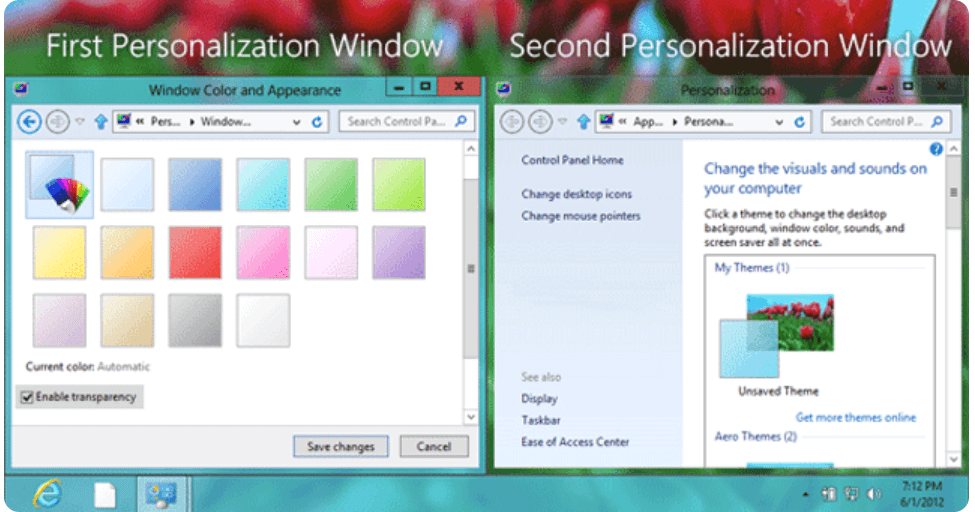
Sliter du fortsatt med å finne den beste Windows 10-tilpasningsprogramvaren for deg selv, er Aero Glass et verdig alternativ. Sett et moderne preg på Windows-enheten din og nyt en skinnende glasseffekt.
Med dette funksjonsrike tilpasningsverktøyet kan du legge til en skygge eller glød på skjermen og gjøre bakgrunnsikonene og innholdet uskarpt. Bortsett fra dette kan du også endre gjennomsiktighetsnivået til kontrollpanelet med Aero Glass.
Bruk dette lette verktøyet til å eksperimentere med utseendet til Windows-rammen.
Nøkkelfunksjoner til Aero Glass
- Du kan bruke et glassutseende på kantene av skjermen ved å bruke Aero Glass
- Du kan legge til glød, skygge og mange andre skinn på kanten for å få det til å se estetisk ut
- Den bruker svært mindre ressurser på PC-en din
- Du kan til og med justere gjennomsiktighetsnivåene
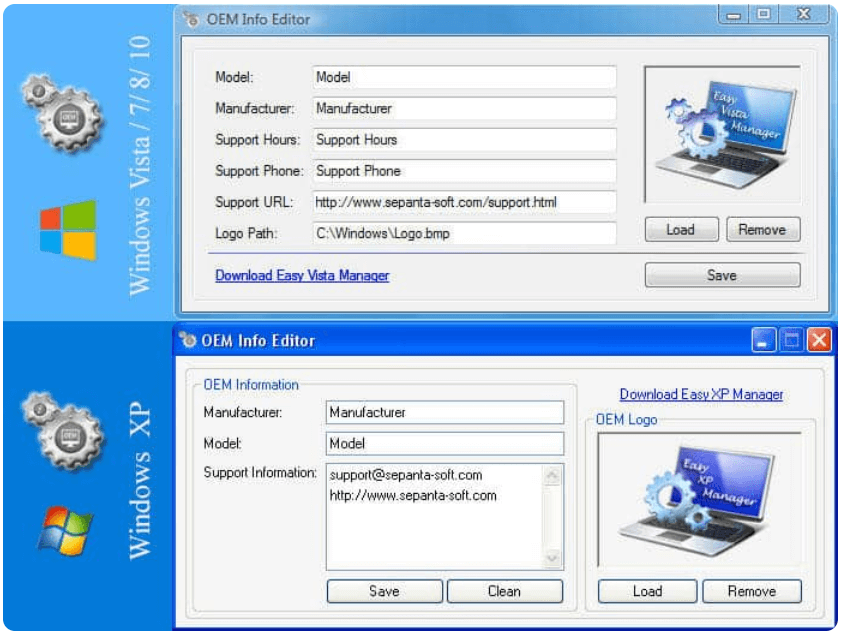
Endre og endre OEM-informasjonen som vises i systemegenskaper-vinduet med Windows OEM Info Editor. Med den kan du endre modellnavnet, OEM-logoen og kontaktinformasjonen på en problemfri måte.
Verktøyet er fullt kompatibelt med Windows 10.
Nøkkelfunksjoner i Windows OEM Info Editor
- Dette er gratis å bruke programvare som kan brukes til å tilpasse standard legitimasjon
- Dette er et bærbart verktøy som ikke krever installasjon
- Du kan enkelt endre navnene og lagre dem permanent
- Grensesnittet føles som en standard Windows-applikasjon

Å ha en dokkingprogramvare gjør livet enklere for alle brukere, da det hjelper deg å bytte mellom applikasjoner fra hvor som helst. Men det er sjelden å finne den riktige dokkingprogramvaren som gir frihet til tilpasning.
RocketDock er den desidert beste dokkingprogramvaren som tilbyr deg å tilpasse dokken din etter ditt valg. Den tilbyr også flotte tilpasningstemaer og alternativer å velge mellom. Du kan justere og plassere dokken der du vil. Programvaren tilbyr også tredjeparts tillegg, som kan gjøre tilpasningen enkel.
Nøkkelfunksjoner til Rocket Dock
- Den tilbyr en unik visning av alle programmene i toppmenyen
- Du kan legge til ikonet ditt på oppgavelinjen på den øverste skjermen, og etter hvert som du flytter markøren flyttes og utvides hvert ikon
- Programvaren tilbyr flere tilpassbare temaer for et bedre utseende
- Du kan også legge til tredjepartsprogramvare på listen
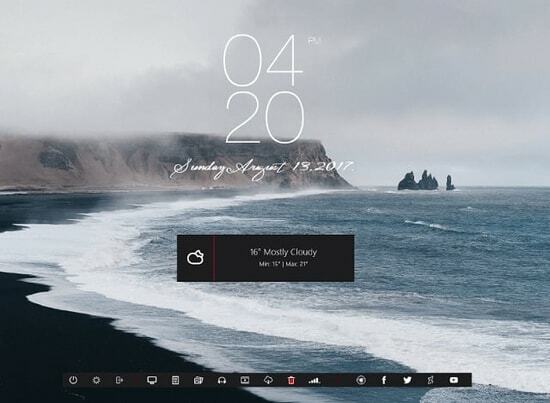
Rainmeter er en av de beste tilpasningsprogramvarene for Windows 10, siden den tilbyr de beste skins med tilpasningsalternativer. Bortsett fra å tilby skins for stasjonære datamaskiner, tilbyr programvaren skin for hvert vindu, enten du vil endre maskinvarebruksmåleren eller audiovisualizer, du kan enkelt gjøre det. Det beste med denne programvaren er at den er gratis og krever ingen lisens for å bruke. Den tilbyr alle funksjonene du trenger for å lage datamaskinen din i henhold til dine behov.
Nøkkelfunksjoner til Rainmeter
- Programvaren bruker ikke mange ressurser på PC-en din, men kjører veldig raskt
- Den tilbyr ulike verktøy for å tilpasse huden og bruke ditt foretrukne språk
- Fellesskapet gjør det enkelt for deg å få kontakt med andre brukere og få hjelp fra dem
- Du kan velge mellom tusenvis av alternativer under oppdager-fanen
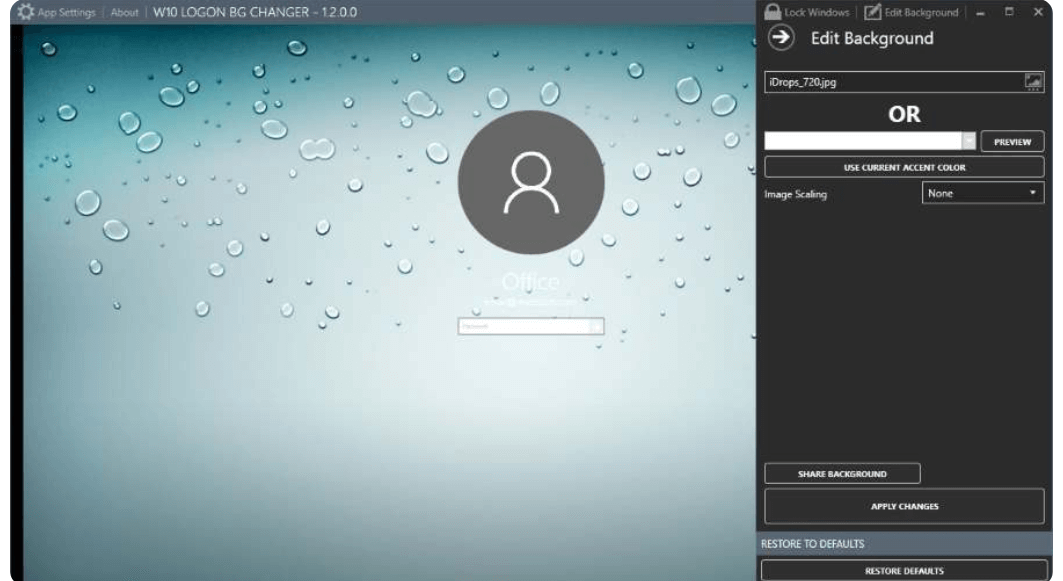
Sist men ikke minst, vårt siste valg for beste tilpasningsverktøy for Windows 10 er påloggingsskjermbakgrunnsveksler. Dette kraftfulle verktøyet kan hjelpe deg med å gi et personlig utseende til Windows-skjermen. Den lar deg endre bakgrunnen og til og med legge til et tilpasset bilde til den.
Det er et gratis verktøy som kan hjelpe deg å finjustere skjermen med solide farger og bakgrunnsalternativer.
Nøkkelfunksjoner til påloggingsskjermbakgrunnsveksler
- Dette er enkel å bruke programvare som kan brukes av nybegynnere så vel som profesjonelle brukere
- Du kan endre bakgrunnen på låseskjermen i henhold til dine behov
- Du kan til og med legge til egendefinerte bilder i bakgrunnen med favorittalternativene dine
Innpakning
Så dette bringer oss til slutten av listen vår over beste Windows 10-tilpasningsprogramvare. Vi håper at verktøyene nevnt ovenfor vil hjelpe deg med å tilpasse og finjustere hvert hjørne av enheten din.
Velg riktig verktøy for deg selv og legg til et personlig utseende til Windows-enheten din på et blunk.